Xerox Phaser 7800 User Manual [ru]

Xerox Phaser 7800
Color Printer
Imprimante couleur
Xerox® Phaser® 7800
User Guide
Guide d'utilisation
Italiano |
Guida per l’utente |
Svenska |
Användarhandbok |
Русский |
Руководство пользователя |
Deutsch |
Benutzerhandbuch |
Dansk |
Betjeningsvejledning |
Türkçe |
Kullanıcı Kılavuzu |
Español |
Guía del usuario |
Čeština |
Uživatelská příručka |
Ελληνικά |
Εγχειρίδιο χρήστη |
Português |
Guia do usuário |
Polski |
Przewodnik użytkownika |
|
|
Nederlands |
Gebruikershandleiding |
Magyar |
Felhasználói útmutató |
|
|
© 2011 Xerox Corporation. Все права защищены. Права на неопубликованные материалы охраняются законами о защите авторских прав США. Содержание настоящего документа не может быть воспроизведено ни в какой форме без разрешения корпорации Xerox Corporation.
Охрана авторских прав распространяется на все виды материалов и информации, защита которых разрешена существующим законодательством, в том числе на экранные материалы, генерируемые программным способом, например стили, шаблоны, значки, изображения и т. п.
XEROX®, XEROX и Design®, Phaser®, PhaserSMART®, PhaserMatch®, PhaserCal®, PhaserMeter, CentreWare®, PrintingScout®, Walk-Up®, WorkCentre®, FreeFlow®, SMARTsend®, Scan to PC Desktop®, MeterAssistant®, SuppliesAssistant®, Xerox Secure Access Unified ID System®, Xerox Extensible Interface Platform®, ColorQube®, Global Print Driver® и Mobile Express Driver® являются товарными знаками корпорации Xerox в США и других странах.
Adobe® Reader®, Adobe® Type Manager®, ATM™, Flash®, Macromedia®, Photoshop® и PostScript® являются товарными знаками Adobe Systems Incorporated в США и/или других странах.
Apple®, AppleTalk®, Bonjour®, EtherTalk®, Macintosh®, Mac OS® и TrueType® являются товарными знаками Apple Inc.,
зарегистрированными в США и других странах.
HP-GL®, HP-UX® и PCL® являются товарными знаками Hewlett-Packard Corporation в США и/или других странах.
IBM® и AIX® являются товарными знаками International Business Machines Corporation в США и/или других странах.
Microsoft®, Windows Vista®, Windows® и Windows Server® являются товарными знаками Microsoft Corporation в США и других странах.
Novell®, NetWare®, NDPS®, NDS®, IPX™ и Novell Distributed Print Services™ являются товарными знаками Novell, Inc. в США и других странах.
SGI® и IRIX® являются товарными знаками Silicon Graphics International Corp. или ее филиалов в США и/или других странах.
Sun, Sun Microsystems и Solaris являются товарными знаками или зарегистрированными товарными знаками компании Oracle и/или ее дочерних компаний в США и других странах.
UNIX® является товарным знаком, зарегистрированной в США и других странах, и предоставляется по лицензии только через посредничество компании X/Open Limited.
Версия документа 1.0: Октябрь 2011
Содержание |
|
|
1 |
Безопасность |
9 |
|
Электрическая безопасность................................................................................................................................ |
10 |
|
Общие инструкции ............................................................................................................................................. |
10 |
|
Безопасность при эксплуатации ......................................................................................................................... |
11 |
|
Выделение озона ................................................................................................................................................ |
11 |
|
Размещение принтера...................................................................................................................................... |
11 |
|
Инструкции по эксплуатации ....................................................................................................................... |
12 |
|
Шнур питания....................................................................................................................................................... |
12 |
|
Расходные материалы для принтера........................................................................................................ |
12 |
|
Безопасность при обслуживании........................................................................................................................ |
14 |
|
Символы на принтере............................................................................................................................................... |
15 |
2 |
Режимы |
17 |
|
Компоненты принтера ............................................................................................................................................. |
18 |
|
Цветной принтер Phaser 7800DN, вид спереди слева....................................................................... |
18 |
|
Цветной принтер Phaser 7800GX, вид спереди слева ....................................................................... |
19 |
|
Цветной принтер Phaser 7800DX, вид спереди слева ....................................................................... |
19 |
|
Вид сзади ................................................................................................................................................................ |
20 |
|
Панель управления............................................................................................................................................ |
20 |
|
Внутренние компоненты ................................................................................................................................. |
21 |
|
Многофункциональный финишер .............................................................................................................. |
21 |
|
Финишер с расширенными функциями ................................................................................................... |
22 |
|
Информационные страницы ................................................................................................................................. |
23 |
|
Печать отчета о конфигурации .................................................................................................................... |
23 |
|
Режим энергосбережения ...................................................................................................................................... |
24 |
|
Функции администрирования .............................................................................................................................. |
25 |
|
Интернет-службы CentreWare IS ................................................................................................................. |
25 |
|
Автоматический сбор данных ...................................................................................................................... |
26 |
|
Счетчики учета и использования ................................................................................................................ |
26 |
|
Дополнительные сведения .................................................................................................................................... |
27 |
3 |
Установка и настройка |
29 |
|
Краткие сведения по установке и настройке ............................................................................................... |
30 |
|
Физическое подключение принтера к сети............................................................................................ |
30 |
|
Включение и выключение принтера.......................................................................................................... |
30 |
|
Первоначальная установка принтера...................................................................................................... |
31 |
|
Оптимизация работы принтера................................................................................................................... |
31 |
Цветной принтер Phaser 7800 |
3 |
Руководство пользователя |
|
Содержание |
|
|
|
Изменение общих настроек .................................................................................................................................. |
32 |
|
Установка программного обеспечения ........................................................................................................... |
33 |
|
Требования к операционным системам.................................................................................................. |
33 |
|
Установка драйверов и утилит для Windows ........................................................................................ |
34 |
|
Установка драйверов и утилит для Macintosh OS X версии 10.5 или более поздней........ |
35 |
|
Установка драйверов и утилит для UNIX и Linux................................................................................ |
36 |
|
Другие драйверы ................................................................................................................................................ |
37 |
4 |
Бумага и материалы |
39 |
|
Поддерживаемые типы бумаги ........................................................................................................................... |
40 |
|
Рекомендуемые материалы .......................................................................................................................... |
40 |
|
Заказ бумаги......................................................................................................................................................... |
40 |
|
Общие указания по загрузке бумаги ........................................................................................................ |
41 |
|
Бумага, которая может повредить принтер .......................................................................................... |
41 |
|
Указания по хранению бумаги..................................................................................................................... |
41 |
|
Финишер-степлер большой емкости — возможности и указания.............................................. |
42 |
|
Многофункциональный финишер — возможности и указания................................................... |
42 |
|
Поддерживаемые типы и плотность бумаги ......................................................................................... |
43 |
|
Поддерживаемые стандартные форматы бумаги для цветных принтеров |
|
|
Phaser 7800DN и 7800GX ................................................................................................................................ |
44 |
|
Поддерживаемые стандартные форматы бумаги для цветного принтера |
|
|
Phaser 7800DX ...................................................................................................................................................... |
44 |
|
Поддерживаемые форматы и плотность бумаги для автоматической |
|
|
двусторонней печати ........................................................................................................................................ |
45 |
|
Поддерживаемые нестандартные размеры бумаги.......................................................................... |
45 |
|
Загрузка бумаги .......................................................................................................................................................... |
46 |
|
Загрузка бумаги в лоток 1.............................................................................................................................. |
46 |
|
Вкладывание бумаги в лотки 2–5............................................................................................................... |
49 |
|
Установка фиксаторов ограничителей в регулируемых лотках на 500 листов ................... |
53 |
|
Изменение формата, типа и цвета бумаги ............................................................................................. |
55 |
|
Печать на специальной бумаге ........................................................................................................................... |
57 |
|
Конверты ................................................................................................................................................................ |
57 |
|
Наклейки................................................................................................................................................................. |
59 |
|
Глянцевые карточки.......................................................................................................................................... |
59 |
|
Прозрачные пленки........................................................................................................................................... |
60 |
5 |
Печать |
61 |
|
Краткие сведения о печати.................................................................................................................................... |
62 |
|
Выбор параметров печати ..................................................................................................................................... |
63 |
|
Справочная система драйвера принтера ............................................................................................... |
63 |
|
Параметры печати Windows.......................................................................................................................... |
64 |
|
Параметры печати Macintosh....................................................................................................................... |
65 |
4Цветной принтер Phaser 7800 Руководство пользователя
|
|
Содержание |
|
Функции печати........................................................................................................................................................... |
67 |
|
Двусторонняя печать ........................................................................................................................................ |
67 |
|
Выбор параметров бумаги для печати .................................................................................................... |
68 |
|
Печать нескольких страниц на одном листе (печать блоком)...................................................... |
68 |
|
Печать брошюр.................................................................................................................................................... |
68 |
|
Использование опций цвета ......................................................................................................................... |
69 |
|
Печать обложек................................................................................................................................................... |
70 |
|
Печать на вставках ............................................................................................................................................ |
70 |
|
Печать страниц-исключений ......................................................................................................................... |
71 |
|
Масштабирование ............................................................................................................................................. |
72 |
|
Печать водяных знаков ................................................................................................................................... |
72 |
|
Печать зеркальных изображений .............................................................................................................. |
73 |
|
Создание и сохранение нестандартных размеров бумаги ............................................................ |
73 |
|
Выбор уведомления о завершении работы в Windows.................................................................... |
74 |
|
Печать специальных типов работ............................................................................................................... |
74 |
6 |
Обслуживание |
77 |
|
Общие меры предосторожности ......................................................................................................................... |
78 |
|
Чистка принтера ......................................................................................................................................................... |
79 |
|
Чистка принтера снаружи .............................................................................................................................. |
79 |
|
Чистка принтера изнутри................................................................................................................................ |
80 |
|
Регулярное обслуживание ..................................................................................................................................... |
86 |
|
Замена картриджа сшивателя ..................................................................................................................... |
86 |
|
Опорожнение сборника отходов перфорации ..................................................................................... |
92 |
|
Счетчики учета и использования ........................................................................................................................ |
96 |
|
Заказ расходных материалов .............................................................................................................................. |
97 |
|
Определение серийного номера................................................................................................................. |
97 |
|
Расходные материалы ..................................................................................................................................... |
97 |
|
Регулярно заменяемые компоненты......................................................................................................... |
98 |
|
Заменяемые пользователем блоки ........................................................................................................... |
98 |
|
Другие расходные материалы ..................................................................................................................... |
98 |
|
Когда заказывать расходные материалы .............................................................................................. |
99 |
|
Просмотр состояния расходных материалов принтера .................................................................. |
99 |
|
Утилизация расходных материалов........................................................................................................ |
100 |
|
Перемещение принтера ........................................................................................................................................ |
101 |
7 |
Поиск и устр. неиспр. |
103 |
|
Устранение общих неисправностей................................................................................................................. |
104 |
|
Принтер не включается ................................................................................................................................. |
104 |
|
Принтер часто перезагружается или отключается .......................................................................... |
105 |
|
Печать занимает слишком много времени .......................................................................................... |
105 |
|
Документ печатается не из указанного лотка ................................................................................... |
105 |
|
Сбой печати документа ................................................................................................................................. |
106 |
|
Принтер издает необычный шум .............................................................................................................. |
106 |
|
Проблемы при автоматической двусторонней печати .................................................................. |
107 |
|
Неправильно отображаются дата и время .......................................................................................... |
107 |
Цветной принтер Phaser 7800 |
5 |
Руководство пользователя |
|
Содержание |
|
|
|
Застревания ................................................................................................................................................................ |
109 |
|
Извлечение застрявшей бумаги ................................................................................................................ |
110 |
|
Извлечение застрявшей бумаги из финишера-степлера большой емкости ........................ |
124 |
|
Извлечение застрявшей бумаги из многофункционального финишера................................ |
126 |
|
Сокращение вероятности возникновения застреваний ................................................................ |
135 |
|
Устранение застреваний бумаги............................................................................................................... |
136 |
|
Вытаскивание застрявших скрепок......................................................................................................... |
139 |
|
Проблемы качества печати ................................................................................................................................. |
148 |
|
Контроль качества печати ........................................................................................................................... |
148 |
|
Решение проблем с качеством печати ................................................................................................... |
149 |
|
Получение справки.................................................................................................................................................. |
154 |
|
Сообщения на панели управления .......................................................................................................... |
154 |
|
Использование встроенных средств устранения неисправностей........................................... |
156 |
|
Дополнительные сведения .......................................................................................................................... |
160 |
A |
Технические характеристики |
161 |
|
Конфигурации принтера и опции ..................................................................................................................... |
162 |
|
Стандартные функции.................................................................................................................................... |
162 |
|
Доступные конфигурации............................................................................................................................. |
163 |
|
Опции и обновления........................................................................................................................................ |
163 |
|
Габаритные размеры и вес.................................................................................................................................. |
164 |
|
Конфигурация цветного принтера Phaser 7800DN .......................................................................... |
164 |
|
Конфигурация цветного принтера Phaser 7800GX........................................................................... |
164 |
|
Конфигурация цветного принтера Phaser 7800DX........................................................................... |
164 |
|
Конфигурация с финишером-степлером большой емкости и брошюровщиком................ |
164 |
|
Конфигурация с многофункциональным финишером .................................................................... |
164 |
|
Требования к расстоянию до соседних объектов............................................................................. |
165 |
|
Требования к окружающей среде.................................................................................................................... |
167 |
|
Температура ....................................................................................................................................................... |
167 |
|
Относительная влажность............................................................................................................................ |
167 |
|
Высота над уровнем моря ............................................................................................................................ |
167 |
|
Электропитание ........................................................................................................................................................ |
168 |
|
Напряжение и частота электропитания ................................................................................................ |
168 |
|
Потребляемая мощность .............................................................................................................................. |
168 |
|
Аппарат удовлетворяет требованиям ENERGY STAR ...................................................................... |
168 |
|
Эксплуатационные характеристики................................................................................................................ |
169 |
|
Разрешение печати.......................................................................................................................................... |
169 |
|
Скорость печати ................................................................................................................................................ |
169 |
6Цветной принтер Phaser 7800 Руководство пользователя
|
|
Содержание |
B |
Соответствие стандартам |
171 |
|
Основные нормативные требования .............................................................................................................. |
172 |
|
Правила Федеральной комиссии по связи США................................................................................ |
172 |
|
Канада ................................................................................................................................................................... |
172 |
|
Европейский Союз............................................................................................................................................ |
173 |
|
Германия............................................................................................................................................................... |
173 |
|
Правила ограничения содержания опасных веществ (Турция)................................................. |
173 |
|
Material Safety Data Sheets (Данные по безопасности материалов) .............................................. |
174 |
C |
Вторичная переработка и утилизация |
175 |
|
Все страны.................................................................................................................................................................... |
176 |
|
Северная Америка ................................................................................................................................................... |
177 |
|
Европейский Союз.................................................................................................................................................... |
178 |
|
Бытовое использование ................................................................................................................................ |
178 |
|
Коммерческое использование ................................................................................................................... |
178 |
|
Сбор и утилизация оборудования и аккумуляторов....................................................................... |
179 |
|
Символ предупреждения для аккумуляторов.................................................................................... |
179 |
|
Замена аккумуляторов .................................................................................................................................. |
179 |
|
Другие страны............................................................................................................................................................ |
180 |
Цветной принтер Phaser 7800 |
7 |
Руководство пользователя |
|
Безопасность |
1 |
|
В этом разделе рассматриваются следующие вопросы.
|
Электрическая безопасность ................................................................................................................................... |
10 |
|
Безопасность при эксплуатации ............................................................................................................................ |
11 |
|
Безопасность при обслуживании........................................................................................................................... |
14 |
|
Символы на принтере.................................................................................................................................................. |
15 |
Данный принтер и рекомендуемые расходные материалы разработаны с учетом строгих требований техники безопасности и прошли проверку на соответствие этим требованиям. Точное соблюдение следующих правил обеспечит длительную и безопасную работу принтера
Xerox®.
Цветной принтер Phaser 7800 |
9 |
Руководство пользователя |
|

Безопасность
Электрическая безопасность
Общие инструкции
ПРЕДУПРЕЖДЕНИЯ.
Не вставляйте никаких предметов в щели и отверстия принтера. Прикосновение к контакту высокого напряжения или короткое замыкание могут привести к пожару или поражению электрическим током.
Не снимайте крышки и ограждения, закрепленные винтами, за исключением случаев установки дополнительного оборудования и выполнения специальных указаний. При выполнении таких операций отключайте питание принтера. Устанавливая дополнительное оборудование, выньте шнур питания из розетки. Кроме устанавливаемого дополнительного оборудования под этими крышками нет деталей, подлежащих обслуживанию пользователем.
Угроза вашей безопасности возникает в следующих случаях:
Шнур питания поврежден или изношен.
В принтер попала жидкость.
Принтер намок.
Принтер дымится или поверхность нагревается больше обычного.
Принтер издает необычный шум или запах.
Из-за принтера срабатывает автоматический выключатель, предохранитель или другое защитное устройство.
При возникновении любой из перечисленных ситуаций выполните следующие действия:
1.Немедленно выключите принтер.
2.Выньте шнур питания из розетки.
3.Обратитесь в уполномоченное сервисное представительство.
10Цветной принтер Phaser 7800 Руководство пользователя
Безопасность
Безопасность при эксплуатации
Принтер и расходные материалы разработаны с учетом строгих требований техники безопасности и прошли проверку на соответствие этим требованиям. Это включает проверку и утверждение агентствами по технике безопасности, а также соответствие установленным стандартам охраны окружающей среды.
Соблюдение вами перечисленных условий обеспечит длительную и безопасную работу принтера.
Выделение озона
В процессе нормальной работы принтера выделяется озон. Количество выделяемого озона зависит от объемов печати. Озон тяжелее воздуха и выделяется в количествах, недостаточных для причинения вреда здоровью. Принтер следует устанавливать в хорошо проветриваемом помещении.
Дополнительные сведения для США и Канады см. на веб-сайте www.xerox.com/environment. В других регионах обратитесь в местное представительство Xerox или посетите веб-сайт www.xerox.com/environment_europe.
Размещение принтера
Принтер следует устанавливать на ровной, прочной и устойчивой поверхности, которая может выдержать его вес. Сведения о весе принтера см. раздел Габаритные размеры и вес на стр. 164.
Не блокируйте и не закрывайте щели и отверстия принтера. Эти отверстия предназначены для вентиляции и предотвращения перегрева принтера.
Размещайте принтер таким образом, чтобы оставалось достаточно свободного места для работы и обслуживания.
Принтер не следует устанавливать в пыльных помещениях и пространствах.
Принтер нельзя хранить и эксплуатировать в условиях высоких и низких температур или влажности.
Не размещайте принтер рядом с источником тепла.
Не размещайте принтер в местах, где он может подвергнуться воздействию прямых солнечных лучей, во избежание повреждения чувствительных к свету компонентов.
Не размещайте принтер на пути потока холодного воздуха из кондиционера.
Не устанавливайте принтер в местах, подверженных вибрации.
Наилучшая производительность принтера обеспечивается на высоте, указанной в разделе Высота над уровнем моря на стр. 167.
Цветной принтер Phaser 7800 |
11 |
Руководство пользователя |
|

Безопасность
Инструкции по эксплуатации
Не снимайте лоток для бумаги, выбранный в драйвере или на панели управления, когда выполняется печать.
Не открывайте дверцы во время печати.
Не перемещайте принтер во время печати.
Следите за тем, чтобы руки, волосы, галстук и т. п. не попадали между роликами вывода и подачи.
Опасные участки принтера закрыты крышками, которые снимаются с помощью инструмента. Не снимайте защитные крышки.
Шнур питания
Используйте шнур питания, поставляемый с принтером.
Подключайте шнур питания напрямую к правильно заземленной электрической розетке. Убедитесь, что шнур надежно подключен с обоих концов. Если вы не знаете, заземлена ли розетка, попросите специалиста проверить ее.
Не используйте вилку адаптера с заземлением для подключения принтера к сетевой розетке без контакта заземления.
ПРЕДУПРЕЖДЕНИЕ. Правильное заземление принтера защищает от поражения током. При неправильном использовании электрические приборы могут представлять опасность.
Следует использовать удлинители, рассчитанные на рабочее напряжение принтера.
Убедитесь, что принтер подключен к розетке, обеспечивающей соответствующее напряжение питания и мощность. В случае необходимости обсудите со специалистом режимы питания принтера.
Не размещайте принтер в таком месте, где на шнур питания могут случайно наступить.
Не ставьте предметы на шнур питания.
Не вынимайте вилку шнура питания из розетки, когда выключатель питания находится в положении «включено».
При повреждении или износе шнура питания замените его.
Во избежание поражения электрическим током и повреждения шнура питания при отсоединении его от розетки держитесь за вилку.
Шнур питания подключается через розетку на задней панели принтера. Если требуется полностью отключить электропитание принтера, выньте вилку шнура питания из розетки.
Расходные материалы для принтера
Используйте расходные материалы, предназначенные для этой модели принтера. Использование неподходящих материалов может привести к ухудшению работы принтера и представлять угрозу вашей безопасности.
Следуйте предупреждениям на маркировке и инструкциям, поставляемым с продуктом, дополнительными узлами и расходными материалами.
Храните расходные материалы в соответствии с указаниям, приведенными на их упаковке.
Храните расходные материалы в недоступном для детей месте.
12Цветной принтер Phaser 7800 Руководство пользователя

Безопасность
Не бросайте расходные материалы в открытый огонь.
При обращении с картриджами соблюдайте осторожность – берегите глаза и незащищенные участки тела. Попадание тонера в глаза может привести к раздражению и воспалению. Не пытайтесь разобрать картридж: это повышает риск контакта тонера с кожей или глазами.
ВНИМАНИЕ! Не рекомендуется использовать расходные материалы других производителей. Гарантия Xerox®, соглашение об обслуживании и Total Satisfaction Guarantee (Общая гарантия качества) не распространяются на поломки, неправильную работу или снижение качества, вызванные использованием расходных материалов других производителей или использованием расходных материалов Xerox®, не предназначенных для этого принтера. Гарантия Total Satisfaction Guarantee (Общая гарантия качества) действует в США и Канаде. В других регионах могут действовать другие гарантийные условия. За дополнительной информацией обращайтесь в местное представительство компании Xerox.
Цветной принтер Phaser 7800 |
13 |
Руководство пользователя |
|
Безопасность
Безопасность при обслуживании
Не выполняйте никакие действия по обслуживанию, не описанные в документации принтера.
Не применяйте аэрозольные очистители. Для чистки используйте только сухую безворсовую ткань.
Не сжигайте расходные материалы и компоненты, подлежащие регулярной замене. Информацию о программах утилизации расходных материалов Xerox® см. на веб-сайте www.xerox.com/gwa.
14Цветной принтер Phaser 7800 Руководство пользователя

Безопасность
Символы на принтере
Значок |
Описание |
|
«Предупреждение» или «Внимание!»: |
|
Несоблюдение требований этого предупреждения может привести к тяжелой |
|
травме и даже к летальному исходу. |
|
Игнорирование данного предупреждения может привести к причинению |
|
материального ущерба. |
|
Наружная или внутренняя поверхность принтера может нагреваться. Во избежание |
|
травм соблюдайте осторожность. |
|
Не сжигайте данный компонент. |
|
Здесь не поднимать. |
|
Горячая поверхность. Подождите в течение указанного времени, пока она остынет. |
|
Данный узел пригоден для вторичной переработки. Подробную информацию см. в |
|
разделе Вторичная переработка и утилизация на стр. 175. |
Цветной принтер Phaser 7800 |
15 |
Руководство пользователя |
|
Режимы |
2 |
|
В этом разделе рассматриваются следующие вопросы. |
|
|
|
Компоненты принтера................................................................................................................................................. |
18 |
|
Информационные страницы .................................................................................................................................... |
23 |
|
Режим энергосбережения ......................................................................................................................................... |
24 |
|
Функции администрирования ................................................................................................................................. |
25 |
|
Дополнительные сведения ....................................................................................................................................... |
27 |
Цветной принтер Phaser 7800 |
17 |
Руководство пользователя |
|
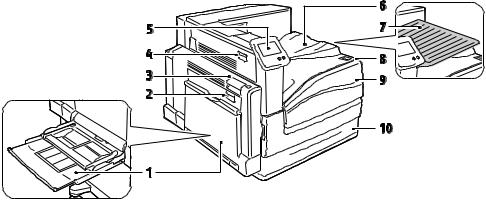
Режимы |
|
|
Компоненты принтера |
|
|
В этом разделе рассматриваются следующие вопросы. |
|
|
Цветной принтер Phaser 7800DN, вид спереди слева.................................................................................. |
18 |
|
Цветной принтер Phaser 7800GX, вид спереди слева .................................................................................. |
19 |
|
Цветной принтер Phaser 7800DX, вид спереди слева .................................................................................. |
19 |
|
|
Вид сзади ........................................................................................................................................................................... |
20 |
|
Панель управления....................................................................................................................................................... |
20 |
|
Внутренние компоненты ............................................................................................................................................ |
21 |
|
Многофункциональный финишер ......................................................................................................................... |
21 |
Финишер с расширенными функциями............................................................................................................... |
22 |
|
Цветной принтер Phaser 7800DN, вид спереди слева
1. |
Лоток 1, с удлинителем лотка |
6. |
Выходной лоток |
2. |
Левая дверца B |
7. |
Средний выходной лоток |
3. |
Левая дверца А |
8. |
Дополнительный выключатель питания |
4. |
Левая дверца D |
9. |
Передняя дверца |
5. |
Панель управления |
10. |
Лоток 2 |
18Цветной принтер Phaser 7800 Руководство пользователя
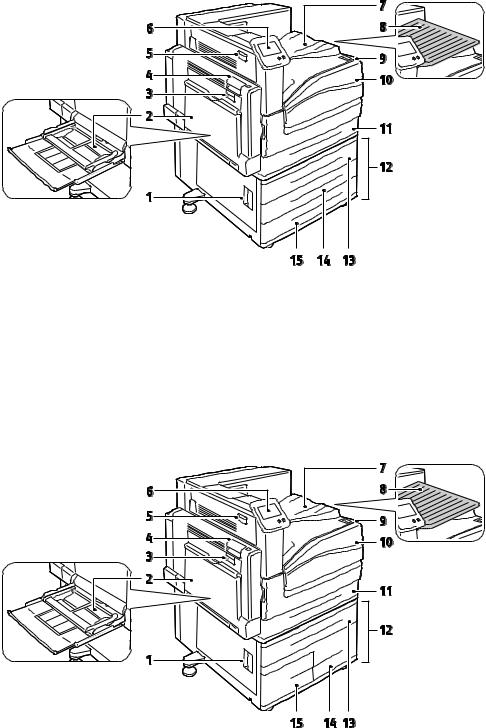
Режимы
Цветной принтер Phaser 7800GX, вид спереди слева
1. |
Левая дверца C |
6. |
Панель управления |
11. |
Лоток 2 |
2. |
Лоток 1, с удлинителем |
7. |
Выходной лоток |
12. |
Податчик емкостью 1500 |
|
лотка |
8. |
Средний выходной лоток |
|
листов (Лотки 3–5) |
|
|
|
|
||
3. |
Левая дверца B |
9. |
Дополнительный |
13. |
Лоток 3 |
|
|
|
|
||
4. |
Левая дверца А |
|
выключатель питания |
14. |
Лоток 4 |
5. |
Левая дверца D |
10. |
Передняя дверца |
15. |
Лоток 5 |
Цветной принтер Phaser 7800DX, вид спереди слева
1. |
Левая дверца C |
6. |
Панель управления |
11. |
Лоток 2 |
|
2. |
Лоток 1, с удлинителем |
7. |
Выходной лоток |
12. |
Податчик емкостью 2500 |
|
|
лотка |
8. |
Средний выходной лоток |
|
листов (Лотки 3–5) |
|
|
|
|
|
|
||
3. |
Левая дверца B |
9. |
Дополнительный |
13. |
Лоток 3 |
|
|
|
|
|
|
||
4. |
Левая дверца А |
|
выключатель питания |
14. |
Лоток 5 |
|
5. |
Левая дверца D |
10. |
Передняя дверца |
15. |
Лоток 4 |
|
|
|
|
|
Цветной принтер Phaser 7800 |
19 |
|
|
|
|
|
Руководство пользователя |
|
|
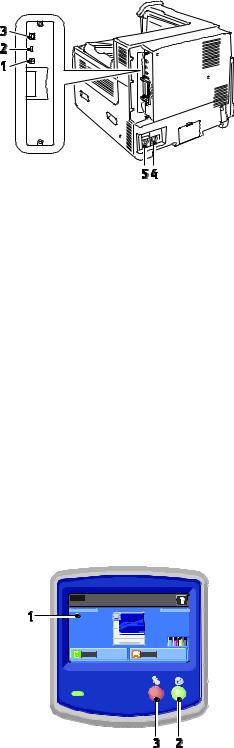
Режимы
Вид сзади
1. |
Разъем USB |
4. |
Гнездо питания финишера |
2. |
Порт USB-накопителей, только |
5. |
Гнездо питания принтера |
|
для обслуживания |
|
|
3.Разъем Ethernet
Панель управления
На панели управления находится сенсорный экран и кнопки для управления функциями принтера. Функции панели управления:
Отображение текущего рабочего состояния принтера.
Обеспечение доступа к функциям принтера.
Обеспечение доступа к справочным материалам.
Обеспечение доступа меню «Сист. средства» и «Настройка».
Обеспечение доступа меню «Поиск и устр. неиспр.» и видеороликам.
Вывод предупреждений о необходимости загрузить бумагу, заменить расходные материалы или устранить застревание.
Отображение ошибок и предупреждений.
Воспроизведение видеороликов в зависимости от событий.
1.Сенсорный экран – отображение информации и доступ к функциям принтера.
2.Энергосбережение – вход в режим сна и выход из режима низкого энергопотребления или режима сна.
3.Пауза – временное прерывание текущей работы для её отмены или приостановки.
20Цветной принтер Phaser 7800 Руководство пользователя

Режимы
Внутренние компоненты
1. |
Ролик переноса |
6. |
Устройство очистки ремня переноса |
2. |
Фьюзер |
7. |
Сборник отходов |
3. |
Рычажок фиксации блока |
8. |
Блоки формирования изображения |
|
формирования изображения |
9. |
Крышка блока формирования изображения |
|
|
4.Тонер-картриджи
5.Главный выключатель питания
Многофункциональный финишер
1. |
Центральный лоток |
7. |
Правый средний лоток |
2. |
Блок перфоратора |
8. |
Картридж сшивателя |
3. |
Сборник отходов перфорации |
9. |
Лоток брошюровщика |
4. |
Передняя дверца финишера |
10. |
Узел сшивателя брошюр |
5. |
Правый верхний лоток |
11. |
Брошюровщик |
6.Крышка вывода
Цветной принтер Phaser 7800 |
21 |
Руководство пользователя |
|
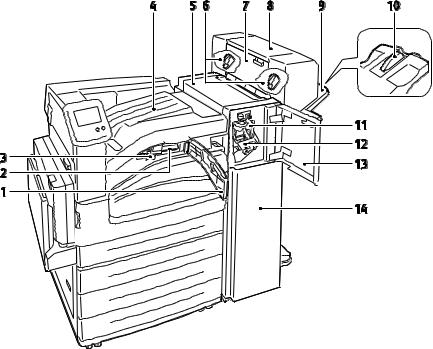
Режимы
Финишер с расширенными функциями
1. |
Передняя транспортная крышка |
8. |
Брошюровщик (дополнительно) |
2. |
Блок перфоратора (дополнительно) |
9. |
Правый лоток |
3. |
Сборник отходов перфорации |
10. |
Удлинитель правого лотка |
4. |
Центральный лоток |
11. |
Биговочный блок |
5. |
Верхняя крышка финишера |
12. |
Картридж сшивателя |
6. |
Картридж сшивателя для |
13. |
Передняя дверца финишера |
|
дополнительного брошюровщика |
14. |
Финишер с расширенными функциями |
|
|
7.Боковая крышка для дополнительного брошюровщика
22Цветной принтер Phaser 7800 Руководство пользователя
Режимы
Информационные страницы
В принтере предусмотрены информационные страницы для печати. В них содержится информация о конфигурации и шрифтах, демонстрационные страницы и т.д.
Печать информационных страниц с панели управления:
1.На панели управления нажмите кнопку Принтер.
2.На вкладке «Информация» нажмите кнопку Печать справочных материалов.
3.Для установки количества нажмите #.
4.Выберите количество печатаемых копий с помощью кнопки + или - или введите его с клавиатуры.
5.Нажмите кнопку OK.
6.С помощью стрелки вверх или вниз выберите в списке страницу для печати.
7.Нажмите кнопку Печать.
Примечание: Информационные страницы также можно распечатать из Интернет-службы
CentreWare IS.
Указание лотка источника для печати информационных страниц:
1.На панели управления нажмите кнопку Принтер.
2.Перейдите на вкладку Сист. средства и нажмите кнопку Управление лотками.
3.Нажмите Источник информ. страниц.
4.Выберите лоток или нажмите Автоматически.
5.Для подтверждения настройки нажмите кнопку ОK.
6.Для возврата на вкладку «Сист. средства» нажмите кнопку Назад. Для возврата к основному экрану нажмите кнопку Основные режимы.
Примечания:
Порядок печати страниц с информацией по устранению проблем с качеством печати см. раздел Использование встроенных средств устранения неисправностей на стр. 156.
На некоторых экранах, отображаемых на панели управления, содержатся ссылки на часто используемые информационные страницы.
Печать отчета о конфигурации
1.На панели управления нажмите кнопку Принтер.
2.На вкладке «Информация» нажмите кнопку Печать справочных материалов.
3.Нажмите Отчет о конфигурации.
4.Нажмите кнопку Печать.
Примечание: По умолчанию отчет о конфигурации печатается при включении принтера. Для отключения данной настройки выберите Принтер > Сист. средства > Настройка > Общие настройки > Начальная страница > Выключить.
Цветной принтер Phaser 7800 |
23 |
Руководство пользователя |
|
Режимы
Режим энергосбережения
Можно задать время простоя принтера в режиме готовности до его автоматического перехода в режим пониженного энергопотребления. Кроме того, функцию автоматического перехода можно отключить.
1.На панели управления нажмите кнопку Принтер.
2.Перейдите на вкладку Сист. средства и нажмите кнопку Настройка.
3.Нажмите кнопку Энергосбережение.
4.Включение автоматического перехода в режим экономии энергии:
a.Установите флажок Включить экономию энергии.
b.Для изменения каждой из настроек нажимайте кнопку Редактир.
Из режима готовности в режим экономии энергии
Из режима экономии энергии в режим сна
c.Введите с клавиатуры значение в диапазоне 1—120 минут. Значение по умолчанию для перехода в режим экономии энергии: 15. Значение по умолчанию для перехода в режим сна: 45.
d.Для подтверждения изменения нажмите кнопку OK, для отмены нажмите X.
5.Для возврата к настройки нажмите кнопку OK.
Примечания:
Чтобы отключить функцию автоматического перехода, снимите флажок «Включить экономию энергии».
Принтер выходит из режима энергосбережения, когда получает работу печати, а также при нажатии кнопки «Энергосбережение».
24Цветной принтер Phaser 7800 Руководство пользователя
|
|
Режимы |
Функции администрирования |
|
|
В этом разделе рассматриваются следующие вопросы. |
|
|
|
Интернет-службы CentreWare IS ............................................................................................................................ |
25 |
|
Автоматический сбор данных.................................................................................................................................. |
26 |
Счетчики учета и использования ........................................................................................................................... |
26 |
|
Подробную информацию см. System Administrator Guide (Руководство системного |
|
|
администратора) по адресу www.xerox.com/office/7800docs. |
|
|
Интернет-службы CentreWare IS
Интернет-службы CentreWare IS – это программное обеспечение для администрирования и настройки, устанавливаемое на встроенный веб-сервер принтера. Оно позволяет осуществлять настройку и управление принтером с помощью веб-браузера.
Для Интернет-службы CentreWare IS требуется:
Соединение по протоколу TCP/IP между принтером и сетью в среде Windows, Macintosh, UNIX или Linux.
На принтере должны быть включены протоколы TCP/IP и HTTP.
Подключенный к сети компьютер с веб-браузером, поддерживающим JavaScript.
Подробную информацию см. раздел "Справка" в Интернет-службы CentreWare IS или System Administrator Guide (Руководство системного администратора).
Доступ к приложению Интернет-службы CentreWare IS
На компьютере откройте веб-браузер, введите в адресной строке IP-адрес принтера и нажмите клавишу Enter или Return.
Определение IP-адреса принтера
IP-адрес принтера можно узнать на панели управления или в отчете о конфигурации. Дополнительные сведения см. Печать отчета о конфигурации на стр. 23.
Определение IP-адрес с панели управления:
1.На панели управления нажмите кнопку Принтер.
2.На вкладке «Информация» нажмите кнопку Сведения о принтере.
3.Перейдите на вкладку Сетевая.
IP указывается в разделе TCP/IP (v4).
Цветной принтер Phaser 7800 |
25 |
Руководство пользователя |
|
Режимы
4.Если задан адрес IPv6, для просмотра нажмите TCP/IP (v6).
5.Для возврата к основному экрану нажмите кнопку Основные режимы.
Примечание: IP-адрес также может отображаться в верхнем правом или левом углу основного экрана. Для настройки данной функции в Интернет-службы CentreWare IS выберите Свойства
> Общие настройки > Экран "Основные режимы". Дополнительные сведения см. раздел
«Справка» в Интернет-службы CentreWare IS.
Автоматический сбор данных
Для принтера предусмотрен автоматический сбор данных и их передача в надежное место за пределами данной организации. Xerox или назначенная обслуживающая организация использует эти данные для технической поддержки и обслуживания принтера, а также для тарификации, пополнения запасов расходных материалов и модернизации продукции. Автоматически передаваемые данные могут включать регистрацию изделия,
показания счетчиков, уровень запаса расходных материалов, конфигурацию и настройки принтера, версию программного обеспечения и коды ошибок. Это не позволяет компании Xerox считывать, просматривать или загружать содержимое каких-либо документов, хранящихся в принтере или проходящих через него или системы управления информацией.
Отключение автоматического сбора данных:
На странице приветствия в Интернет-службы CentreWare IS щелкните ссылку, относящуюся к автоматическим режимам.
Счетчики учета и использования
Счетчики учета и использования отображаются на экране «Счетчики учета» Исходя из отображаемого количества отпечатков производится оплата. Дополнительные сведения о проверке счетчиков см. раздел Счетчики учета и использования на стр. 96.
26Цветной принтер Phaser 7800 Руководство пользователя
Режимы
Дополнительные сведения
Дополнительные сведения о принтере можно получить из следующих источников:
|
Ресурс |
|
|
Местоположение |
|
|
|
|
|
||
|
|
|
|
|
|
Руководство по установке |
|
|
Входит в комплект принтера |
|
|
|
|
|
|
|
|
Краткое руководство пользователя |
|
|
Входит в комплект принтера |
|
|
|
|
|
|
|
|
System Administrator Guide (Руководство системного |
|
|
www.xerox.com/office/7800docs |
|
|
администратора) |
|
|
|
|
|
|
|
|
|
|
|
Учебные видеокурсы |
|
|
На панели управления принтера и на веб-сайте |
|
|
|
|
|
|
www.xerox.com/office/7800docs |
|
|
|
|
|
|
|
Recommended Media List (Список рекомендуемых |
|
|
США: www.xerox.com/paper |
|
|
материалов) |
|
|
Европа: www.xerox.com/europaper |
|
|
|
|
|
|
|
|
Техническая поддержка PhaserSMART позволяет |
|
|
www.phasersmart.com |
|
|
автоматически выявлять неисправности принтера в |
|
|
|
|
|
сети и предлагает решения по их устранению. |
|
|
|
|
|
|
|
|
|
|
|
Сопроводительные сведения технического характера: |
|
|
www.xerox.com/office/7800support |
|
|
интернет-служба поддержки, система Online Support |
|
|
|
|
|
Assistant (Онлайновый ассистент поддержки) и |
|
|
|
|
|
загрузка драйверов. |
|
|
|
|
|
|
|
|
|
|
|
Сведения о меню и сообщениях об ошибке |
|
|
Кнопка «Справка» (?) на панели управления |
|
|
|
|
|
|
|
|
Информационные страницы |
|
|
Печать из меню панели управления |
|
|
|
|
|
|
|
|
Заказ расходных материалов для принтера |
|
|
www.xerox.com/office/7800supplies |
|
|
|
|
|
|
|
|
Ресурс, включающий инструментальные средства и |
|
|
www.xerox.com/office/businessresourcecenter |
|
|
информацию, например интерактивные учебные |
|
|
|
|
|
курсы, шаблоны для печати, полезные советы и |
|
|
|
|
|
настраиваемые режимы, отвечающие |
|
|
|
|
|
индивидуальным потребностям. |
|
|
|
|
|
|
|
|
|
|
|
Местные центры продаж и поддержки |
|
|
www.xerox.com/office/worldcontacts |
|
|
|
|
|
|
|
|
Регистрация принтера |
|
|
www.xerox.com/office/register |
|
|
|
|
|
|
|
|
Интернет-магазин Xerox® Direct |
|
|
www.direct.xerox.com/ |
|
|
Цветной принтер Phaser 7800 |
27 |
Руководство пользователя |
|
Установка и настройка |
3 |
|
В этом разделе рассматриваются следующие вопросы. |
|
|
Краткие сведения по установке и настройке................................................................................................... |
30 |
|
|
Изменение общих настроек...................................................................................................................................... |
32 |
|
Установка программного обеспечения............................................................................................................... |
33 |
См. также:
Руководство по установке, входит в комплект принтера.
System Administrator Guide (Руководство системного администратора) по адресу www.xerox.com/office/7800docs.
Цветной принтер Phaser 7800 |
29 |
Руководство пользователя |
|
Установка и настройка
Краткие сведения по установке и настройке
Прежде чем печатать, компьютер и принтер следует подключить к сети электропитания, включить и подключить в сети. Выберите первоначальные настройки принтера, затем установите на компьютер драйвер и утилиты.
Принтер можно подключить по сети с помощью кабеля Ethernet или напрямую к компьютеру кабелем USB. Требования к аппаратуре и кабелям зависят от типа подключения. Маршрутизаторы, сетевые концентраторы, сетевые коммутаторы, модемы и кабели Ethernet и USB не входят в комплект поставки принтера и приобретаются отдельно. Рекомендуется подключение через Ethernet, поскольку оно, как правило, обеспечивает более высокую скорость передачи, чем через USB, а также доступ к Интернет-службы CentreWare IS.
Для получения сведений о подключении и настройке сети распечатайте страницу "Настройка подключения":
1.На панели управления нажмите кнопку Принтер.
2.На вкладке «Информация» нажмите кнопку Печать справочных материалов.
3.Нажмите Настройка подключения.
4.Нажмите кнопку Печать.
Подробности по установке настроек принтера см. System Administrator Guide (Руководство системного администратора) по адресу www.xerox.com/office/7800docs.
Физическое подключение принтера к сети
Подключите принтер к сети кабелем Ethernet не ниже 5-й категории. Сеть Ethernet используется для одного или нескольких компьютеров, поддерживая одновременную работу различных принтеров и устройств. Подключение по сети Ethernet обеспечивает прямой доступ к настройкам принтера с помощью Интернет-службы CentreWare IS.
Порядок подключения принтера:
1.Подключите шнур питания к принтеру и к электрической розетке.
2.Подключите один конец кабеля Ethernet не ниже 5-й категории к порту Ethernet на принтере. Подключите другой конец кабеля Ethernet к настроенному сетевому порту концентратора или маршрутизатора.
3.Включите принтер.
Включение и выключение принтера
Принтер оснащен двумя выключателями питания. Основной выключатель питания, расположенный за передней крышкой, управляет подачей питания на принтер. Дополнительный выключатель питания, расположенный сверху принтера, управляет подачей питания на электронные узлы принтера и инициирует отключение под управлением программного обеспечения. Рекомендуется включать и выключать принтер с помощью дополнительного выключателя.
30Цветной принтер Phaser 7800 Руководство пользователя
